
Dengan kedatangan Windows 10, sistem operasi Microsoft semasa, salah satu ciri yang paling dinanti-nantikan oleh pengguna adalah Cortana, pembantu maya yang pada mulanya berhadapan dengan orang lain seperti Apple's Siri atau Google Assistant.
Hari ini terdapat sebilangan besar orang yang menggunakan ahli sihir ini. Namun, masalahnya ialah jika, misalnya, anda mengaksesnya dengan suara, orang lain selain anda boleh menggunakannya tanpa perlu memasukkan kata laluan, yang boleh bererti masalah dari segi privasi anda. Atas sebab ini, dalam tutorial ini kami akan menunjukkan bagaimana anda dapat mencegah Cortana daripada diakses dari skrin kunci komputer anda tanpa memasukkan kata laluan.
Cara melumpuhkan akses ke Cortana jika kata laluan belum dimasukkan
Dalam kes ini, terdapat tiga cara berbeza untuk menggunakan Cortana dengan peranti anda terkunci. Secara lalai, anda boleh mengakses Cortana tetapi untuk tugas-tugas yang memerlukan akses ke data peribadi, atau yang boleh membahayakan anda dalam sesuatu, akan meminta anda membuka kunci komputer. Walau bagaimanapun, terdapat dua pilihan lain: di satu pihak, anda boleh membenarkan semua tindakan, dan yang lain anda boleh menghalang akses sepenuhnya ke wizard kecuali komputer dibuka dengan betul.

Untuk mengkonfigurasi ini, apa yang perlu anda lakukan ialah, pertama sekali, tetapan akses Windows, sesuatu yang boleh anda lakukan dari menu permulaan dengan mudah. Kemudian di menu utama, pilih pilihan "Cortana". Kemudian, dalam pilihan "Bercakap dengan Cortana", anda akan dapati di dalam bahagian skrin kunci pelbagai pilihan untuk mengaktifkan atau mematikan akses ke wizard tanpa perlu log masuk.
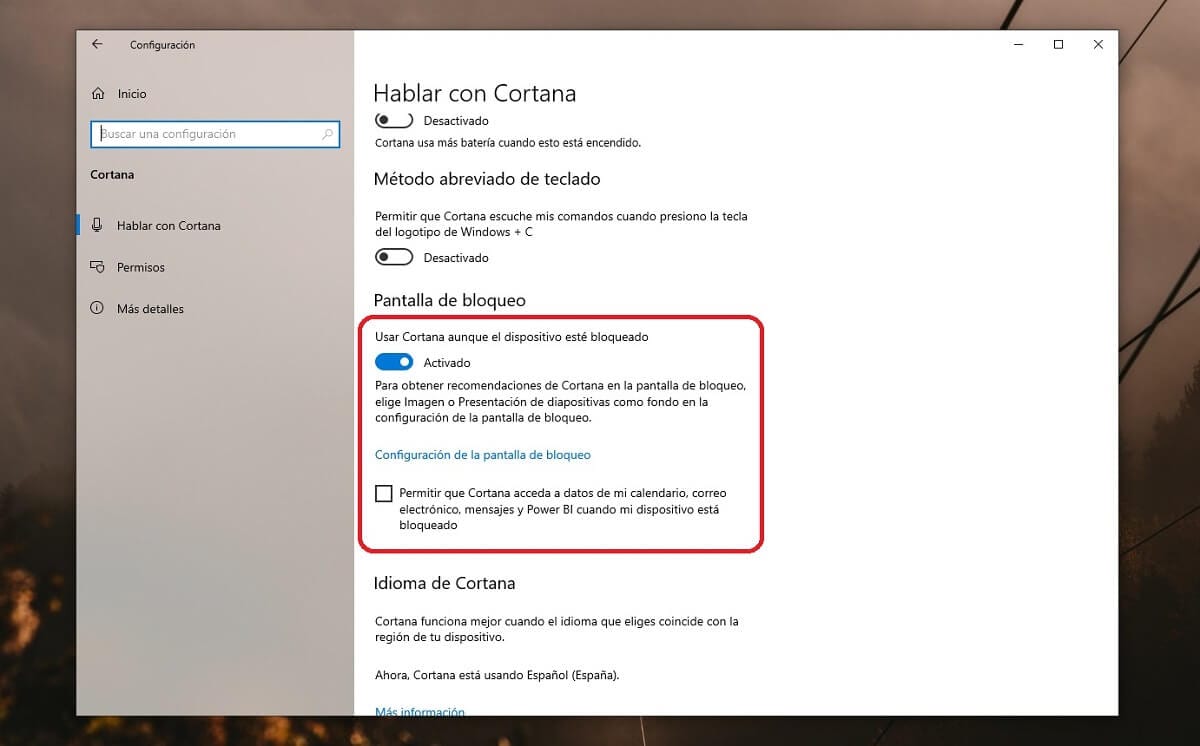
Oleh itu, untuk mematikan pembantu anda hanya perlu meluncurkan penunjuk ke kiri dan ia akan siap, atau jika anda lebih suka menonaktifkan sekatan yang disertakan semasa berjalan dari skrin kunci, anda hanya perlu menyemak tab yang akan muncul di bawah. Pada saat anda mengunci komputer anda, perubahan tersebut seharusnya berlaku.